Spotify koristi sofisticiran algoritam kako bi predlagao numere koje bi vam se mogle dopasti. Međutim, dešava se da naiđete na izvođača čiji vam se opus ne sviđa. Naravno, uvek imate opciju da preskočite pesmu i pređete na sledeću. Ipak, bilo bi mnogo efikasnije kada biste mogli da blokirate tog izvođača. Srećom, Spotify nudi upravo tu mogućnost.

U ovom tekstu detaljno ćemo objasniti kako blokirati izvođače na Spotify platformi. Pored toga, razjasnićemo i kako se blokiraju određene pesme, kao i kako zaštititi vašu privatnost na ovoj popularnoj muzičkoj platformi.
Spotify vam omogućava da utišate izvođače čija vam se muzika ne dopada. Na taj način, Spotify neće ubacivati pesme tih izvođača u vaše plejliste. Ipak, potrebno je uzeti u obzir par stvari. Pre svega, moguće je utišati izvođače samo putem mobilne aplikacije. Bilo da koristite Spotify na iPhone-u ili Android-u, utišavanjem izvođača na mobilnoj aplikaciji, izvođač će biti utišan i kada se prijavite na desktop aplikaciju. Međutim, obrnuto nije moguće – utišavanje iz desktop aplikacije nije moguće.
Desktop aplikacija pruža mogućnost „Ne sviđa mi se ovaj izvođač“ u okviru plejliste „Discover Weekly“. Ova lista pesama se generiše svakog ponedeljka na osnovu vaših muzičkih preferencija. Ako vam se ne dopadne izvođač ili pesma koja se nađe na ovoj listi, možete je isključiti. Međutim, time se ne sprečava Spotify da u budućnosti pušta tog izvođača ili tu pesmu – samo je manja verovatnoća da će ih predložiti.
Još jedna bitna stvar koju treba imati na umu jeste da ukoliko utišate izvođača, pesme koje je samostalno objavio neće se pojavljivati na vašem Spotify-u. Međutim, i dalje ćete moći da čujete pesme na kojima je sarađivao sa drugim izvođačima.
Kako blokirati izvođača u Spotify aplikaciji
Kao što smo već napomenuli, izvođače možete utišati koristeći mobilnu aplikaciju. Sledite korake u nastavku:
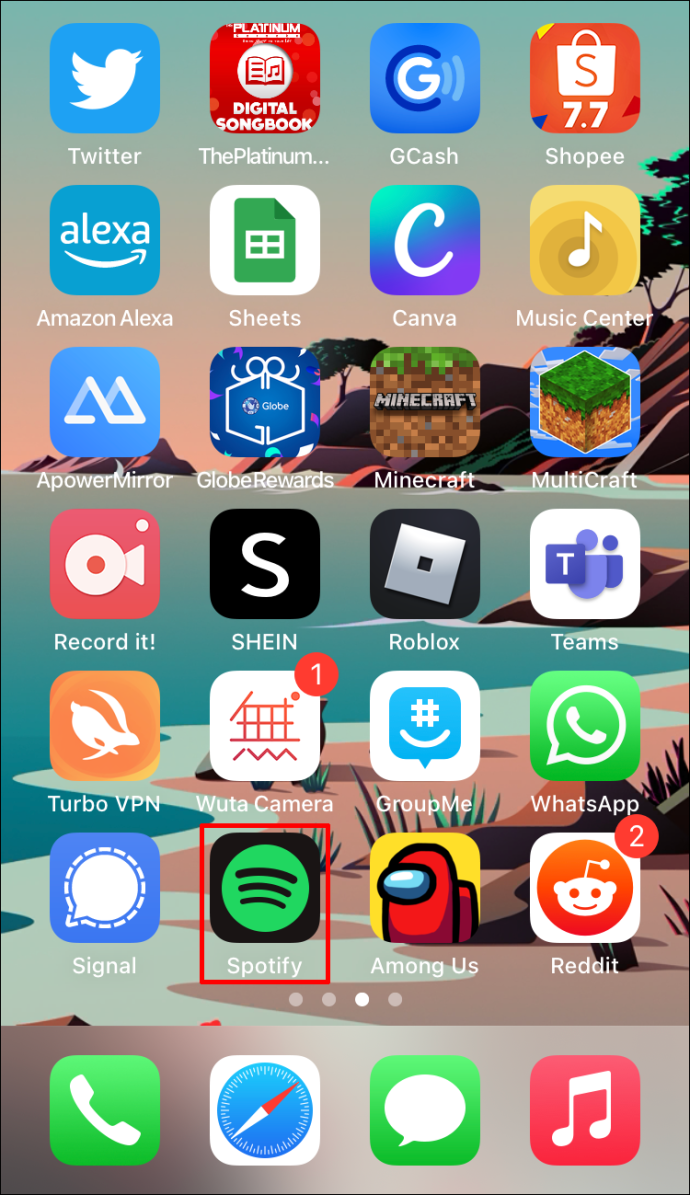
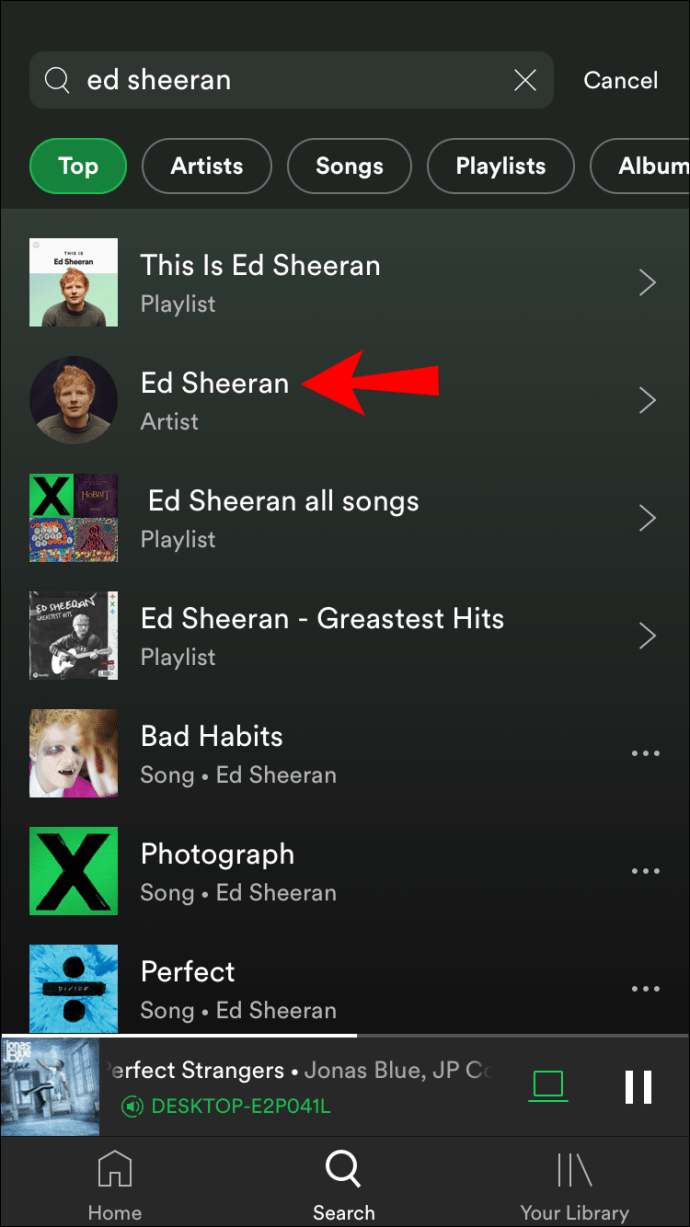
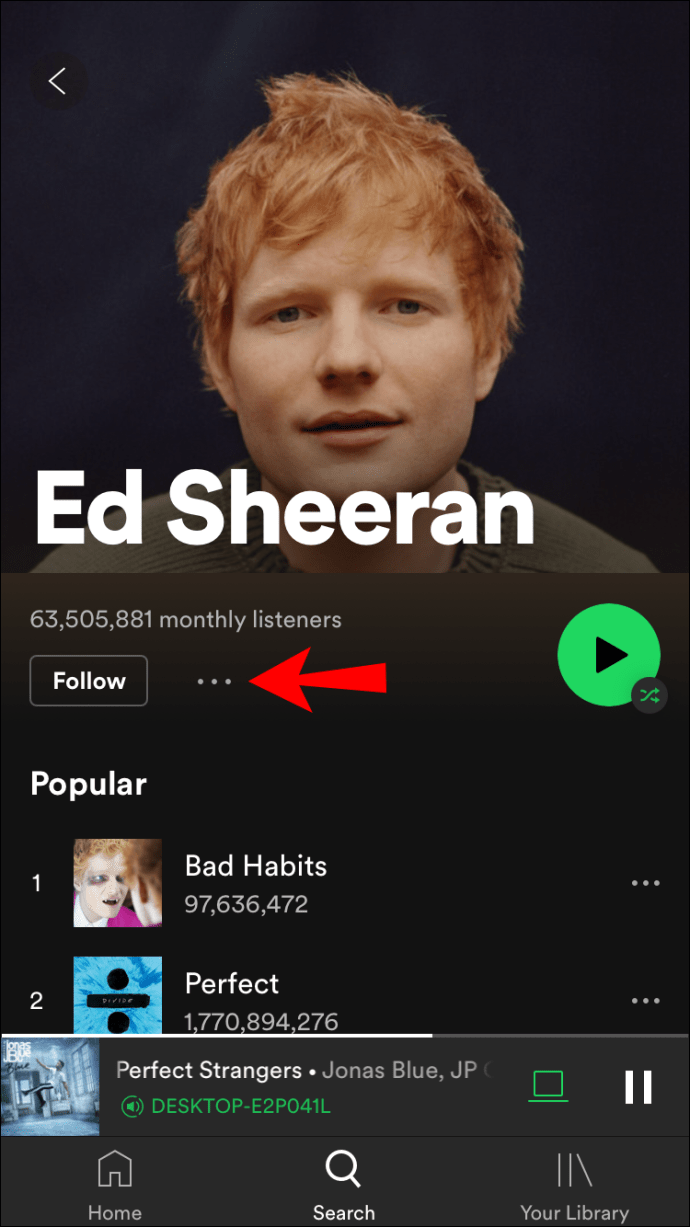
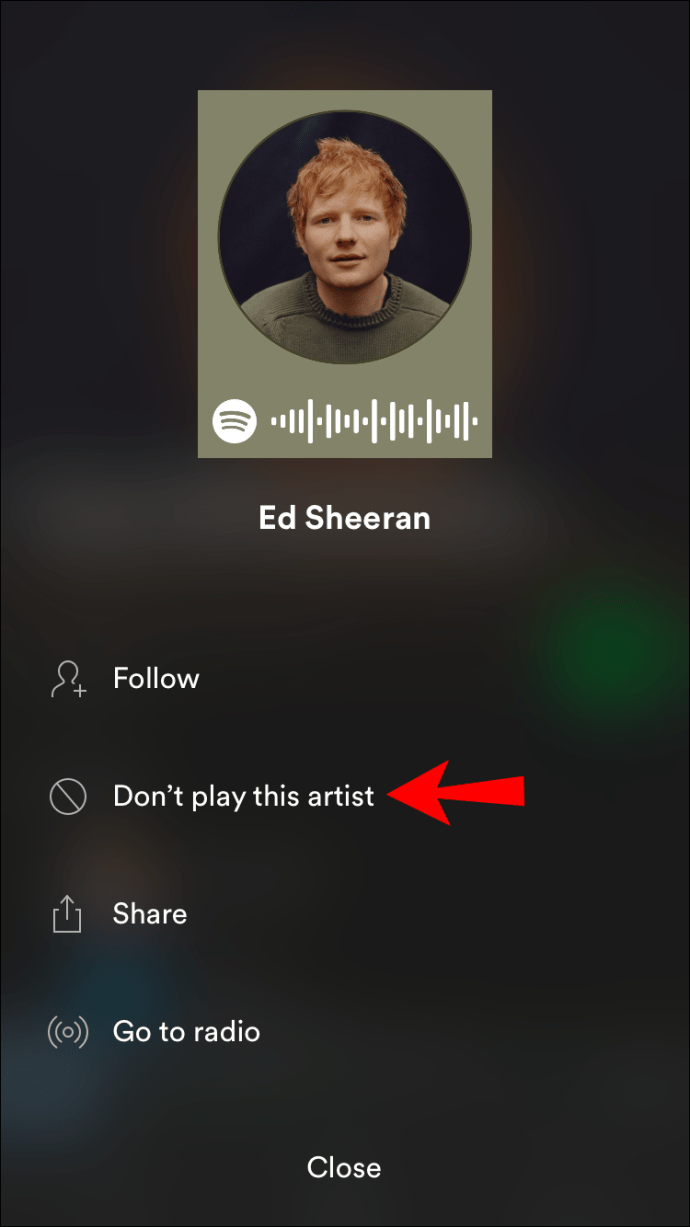
Nakon što završite navedene korake, izvođač se više neće prikazivati na vašim plejlistama ili u predloženim pesmama.
Možete pokušati da pretražite izvođača i pustite njegove pesme. Prikazaće vam se iskačuća poruka da Spotify ne može da reprodukuje tu pesmu. Ukoliko izvođač ima pesmu koju je snimio sa drugim izvođačem, nju ćete moći da pustite.
Kako sakriti izvođača u Spotify aplikaciji za računar
Kao što je ranije pomenuto, postoje razlike između mobilne i desktop aplikacije. U desktop aplikaciji, možete sakriti izvođača samo sa liste pesama „Discover Weekly“. Postupak je sledeći:
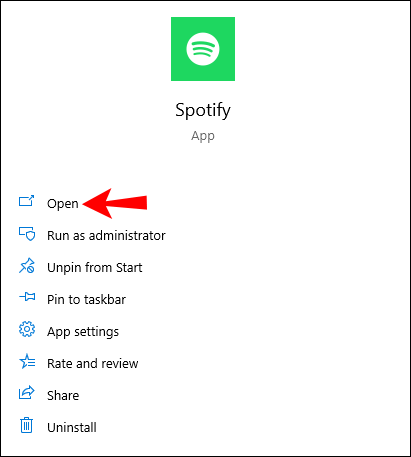
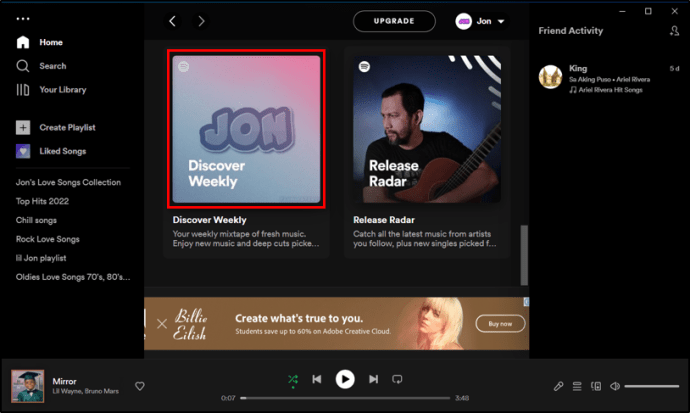
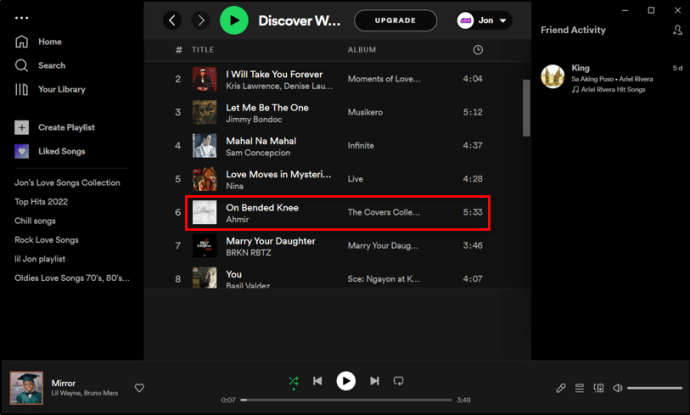
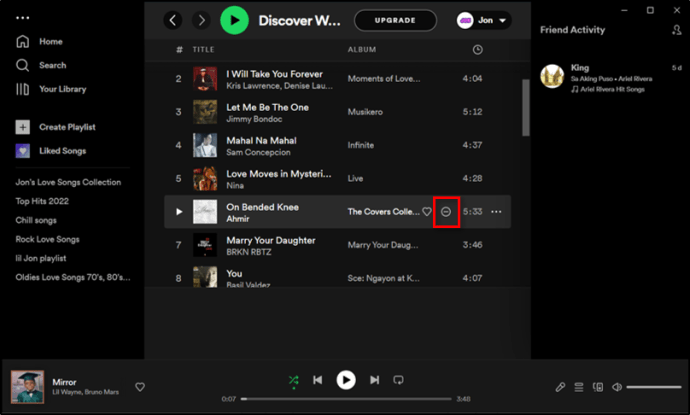
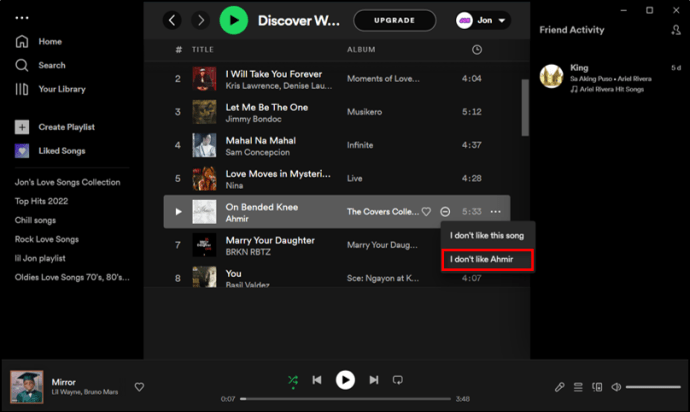
Kada završite korake, Spotify neće prikazivati tog izvođača na vašoj „Discover Weekly“ plejlisti. Međutim, izvođač se i dalje može pojaviti na nekoj drugoj plejlisti.
Kako isključiti pesmu u mobilnoj Spotify aplikaciji
Ako vam se dopada izvođač, ali ne i jedna od njegovih numera, postoji nekoliko načina da je isključite:
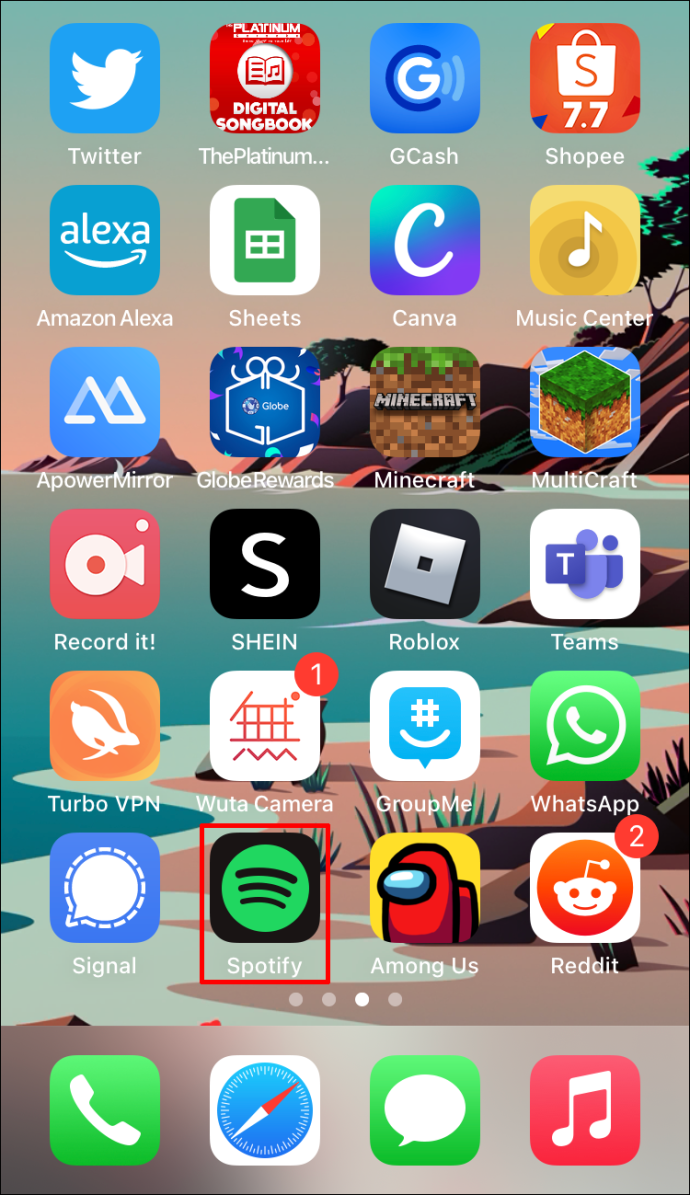
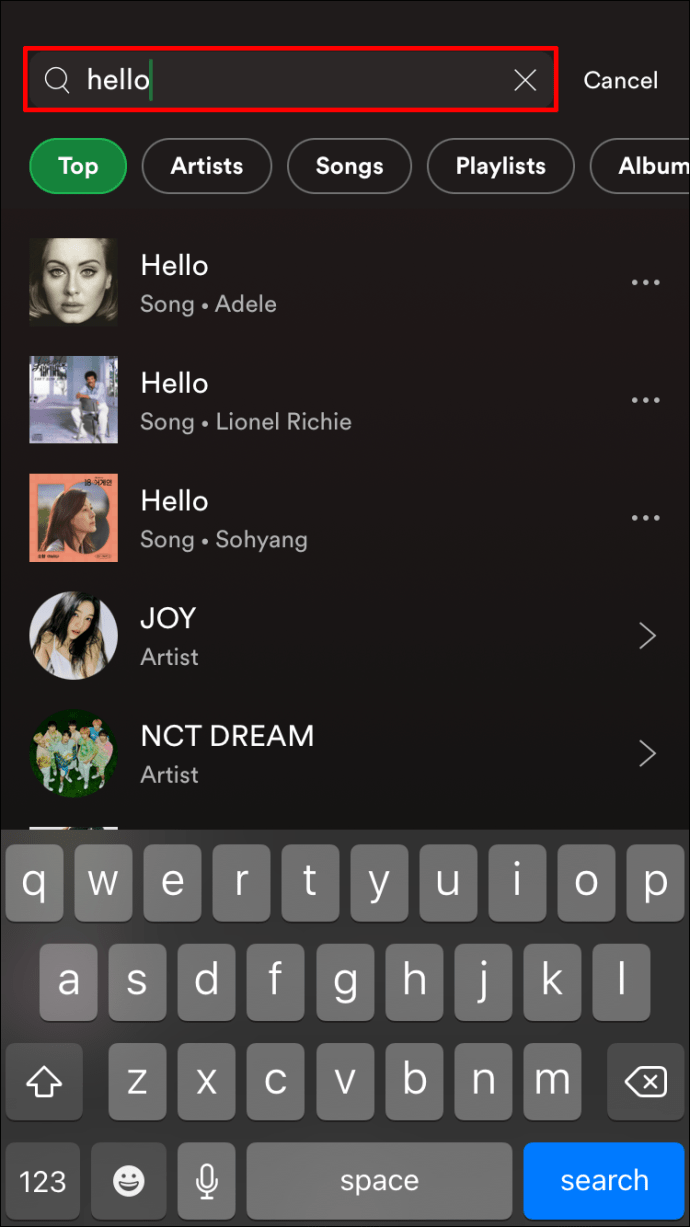
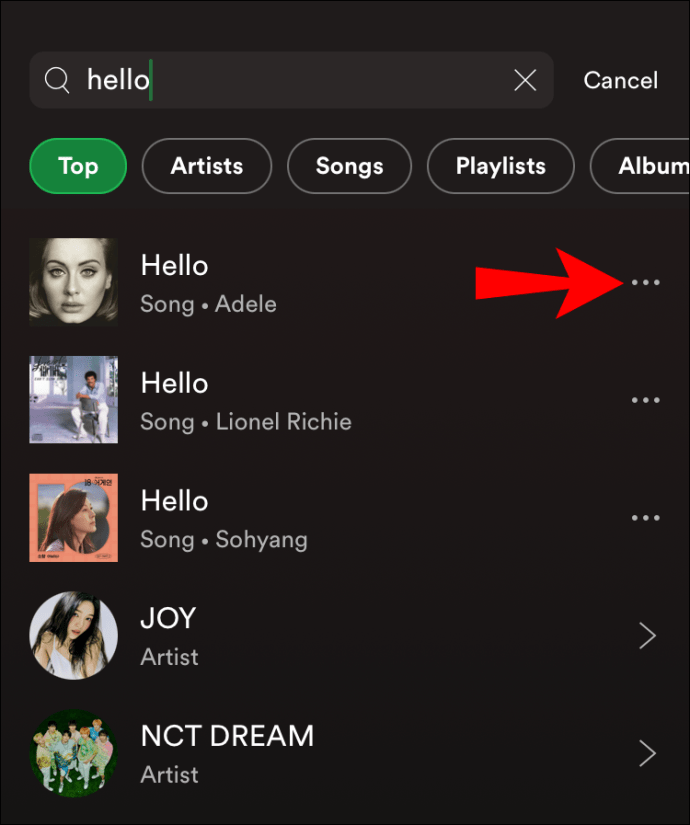
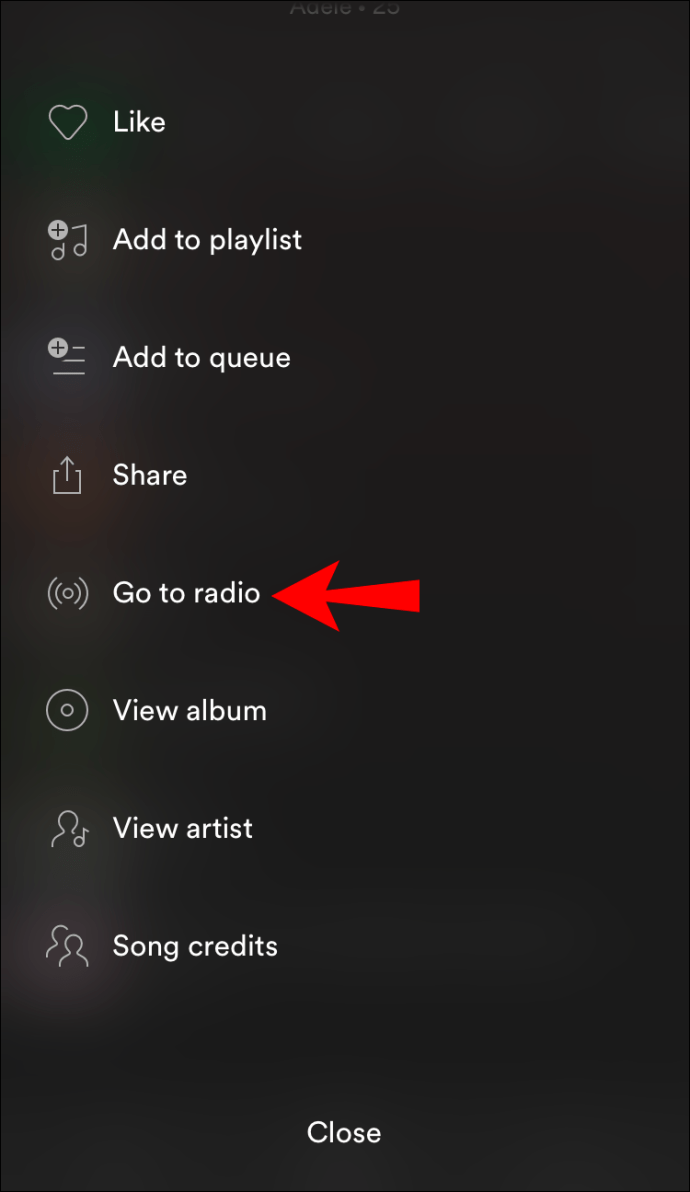
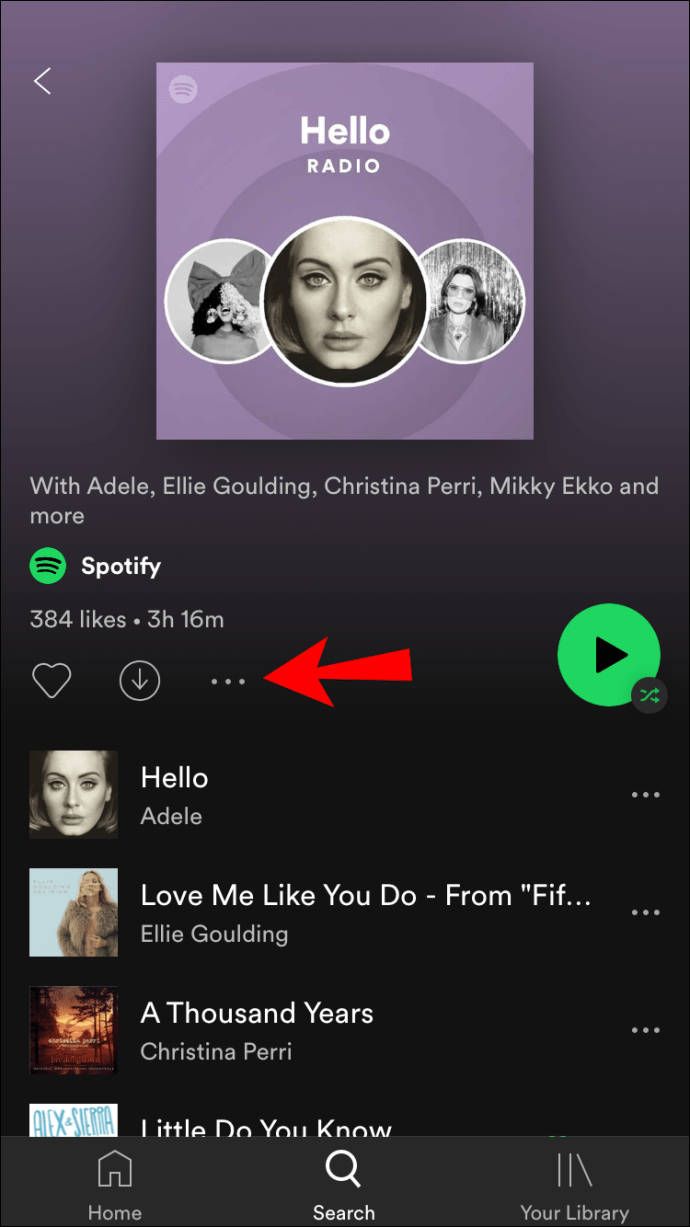
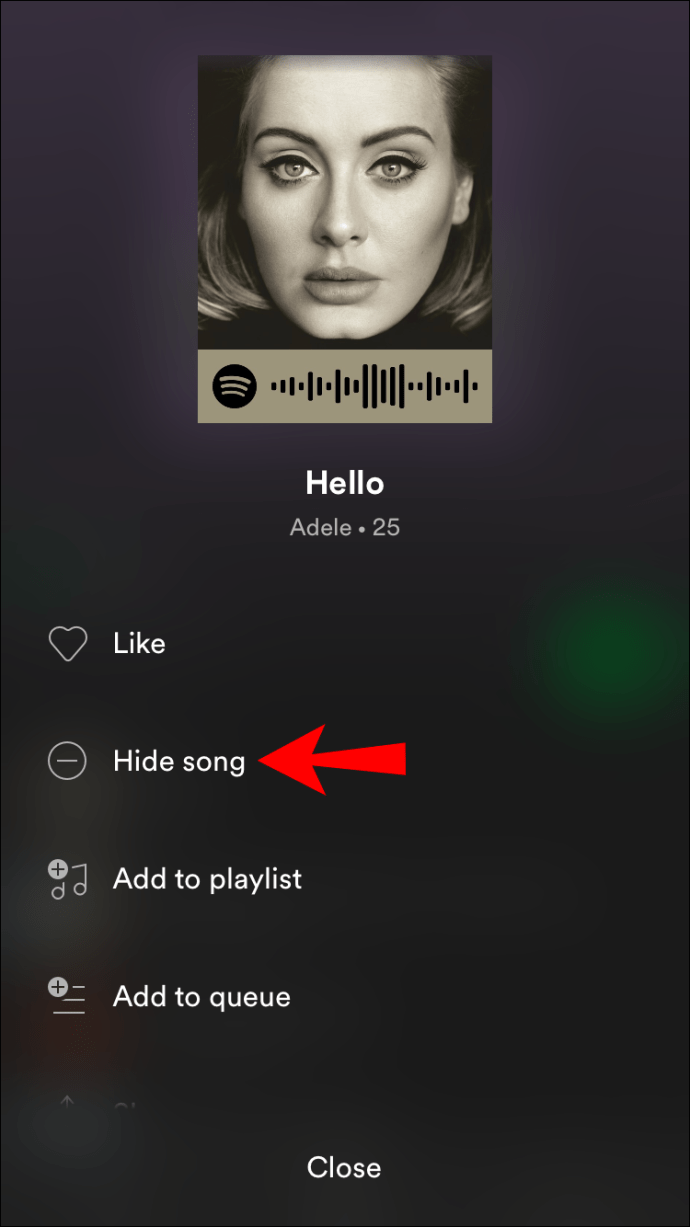
Ukoliko želite da isključite pesmu sa Discover Weekly, Release Radar, Daily Mixes ili drugih plejlista, postupite na sledeći način:
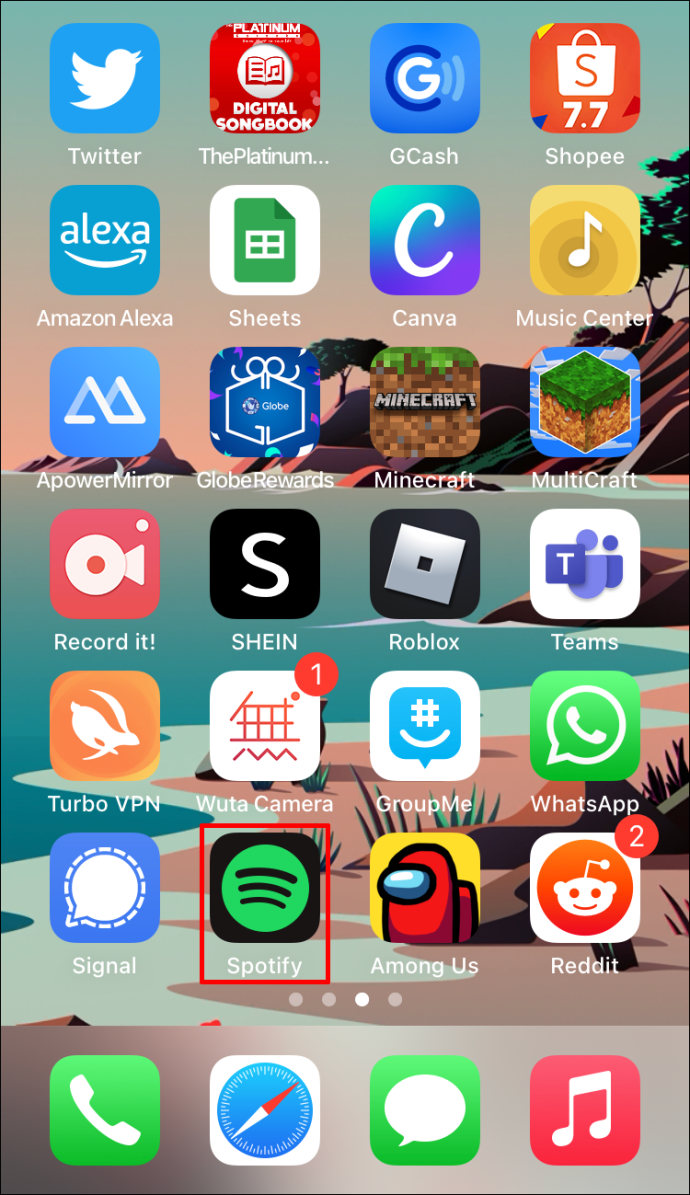
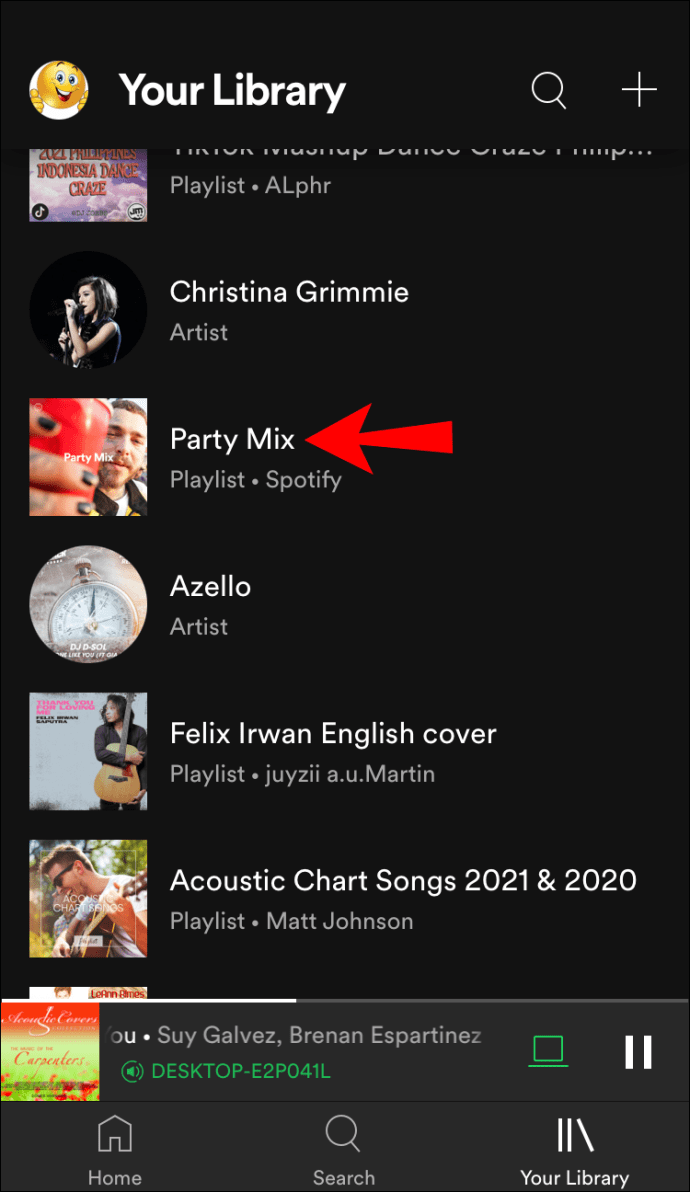
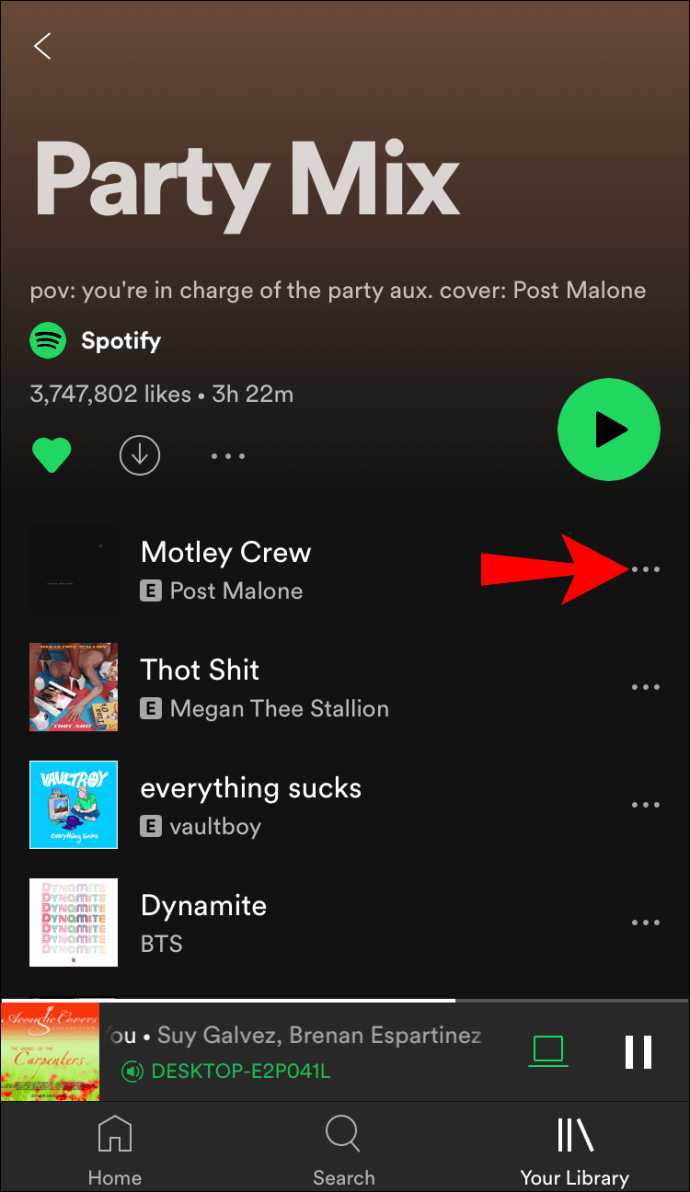
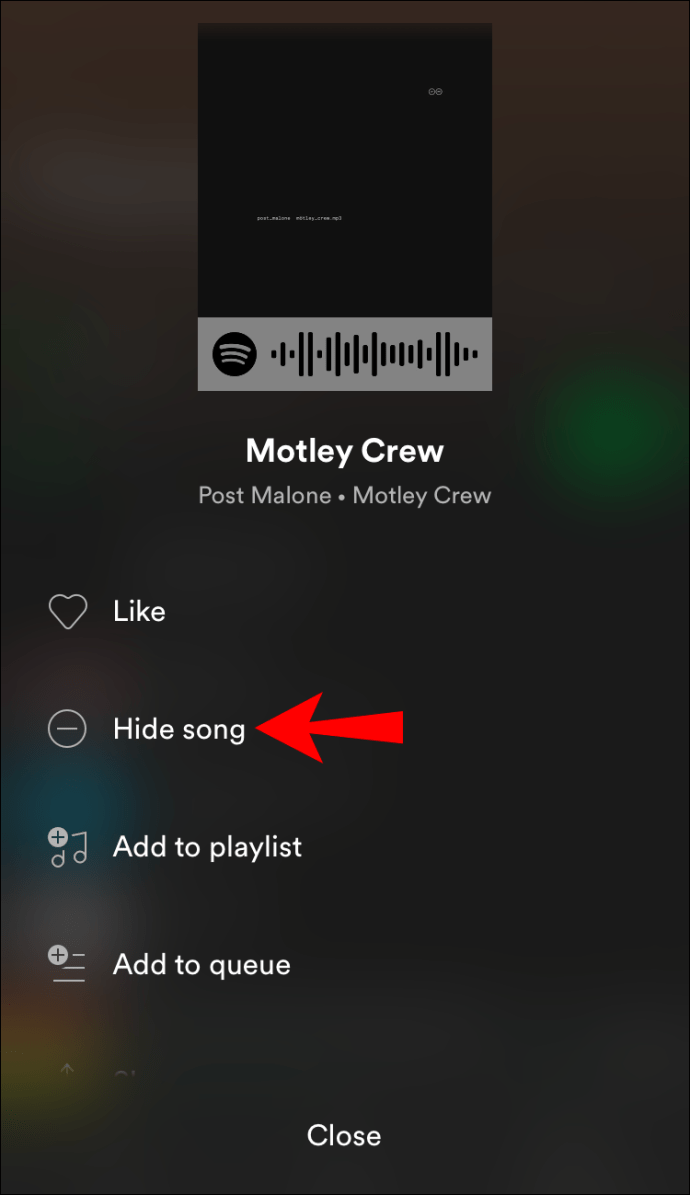
Nakon što sakrijete pesmu, ona će i dalje biti vidljiva na listi, ali će biti tamnije boje, uz znak minus pored nje.
Kako sakriti pesmu u Spotify aplikaciji za računar
Slično kao kod izvođača, i kada su pesme u pitanju, desktop aplikacija vam omogućava da ih sakrijete samo u okviru plejliste „Discover Weekly“. Postupak je sledeći:
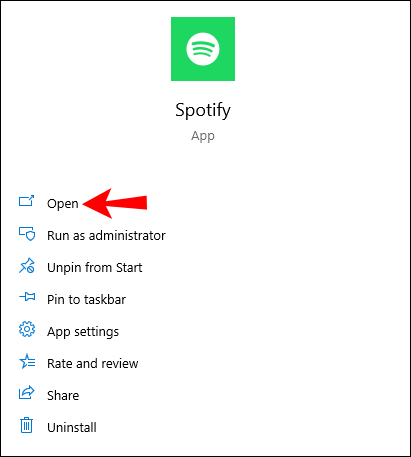
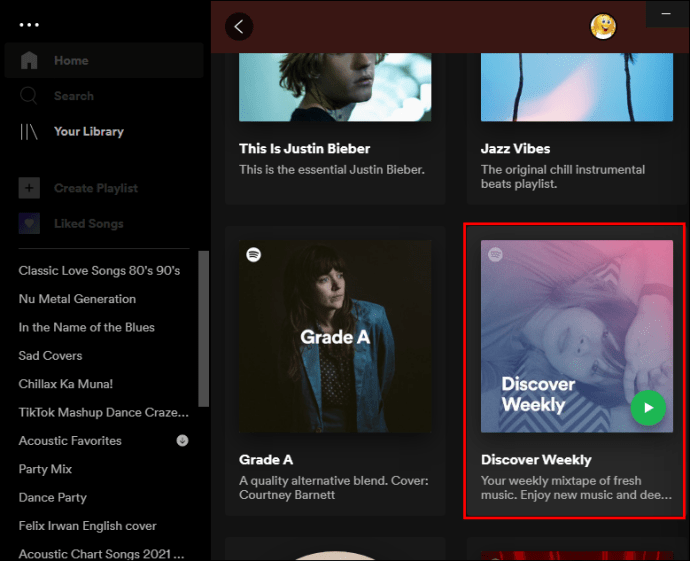
Nakon ovoga, pesma se više neće reprodukovati u okviru „Discover Weekly“ plejliste. I dalje ćete moći da je vidite, ali je Spotify neće puštati, osim ako ne odlučite da je otkrijete.
U svakom trenutku možete ponovo označiti pesmu kao omiljenu, čime će ona automatski biti otkrivena.
Dodatna često postavljana pitanja
Kako mogu da odblokiram izvođača?
Ako se predomislite i poželite da odblokirate izvođača na Spotify-u, to možete učiniti prateći sledeće korake:
1. Otvorite Spotify aplikaciju.
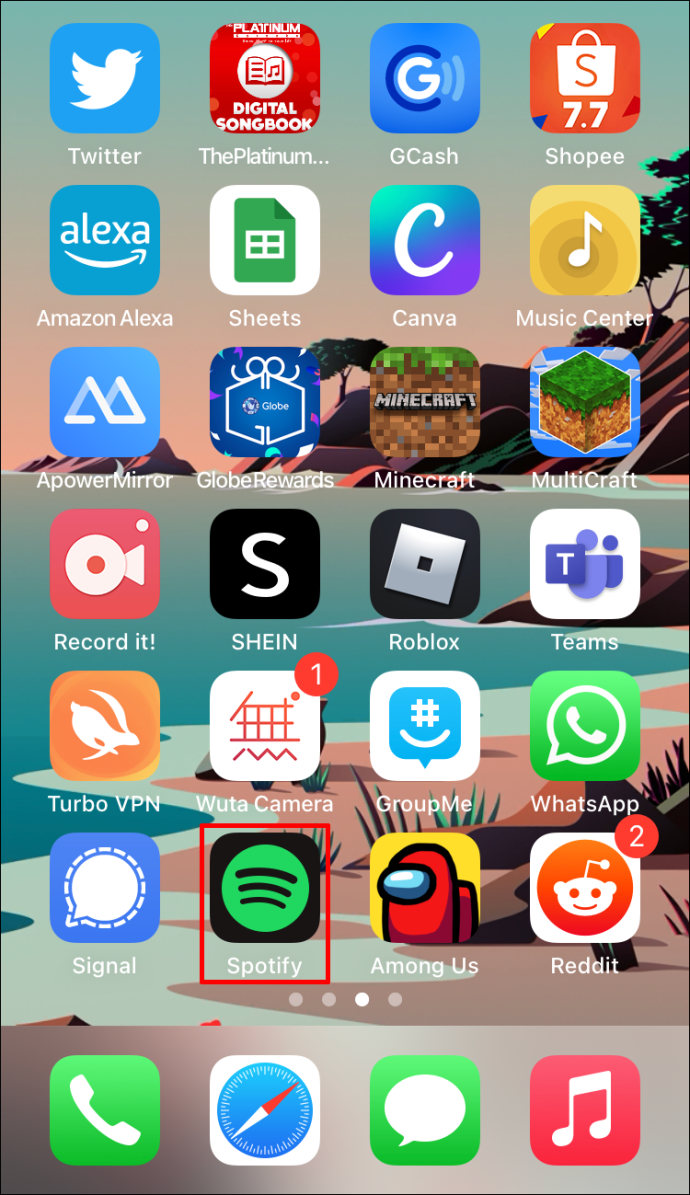
2. Pronađite izvođača kojeg želite da odblokirate.
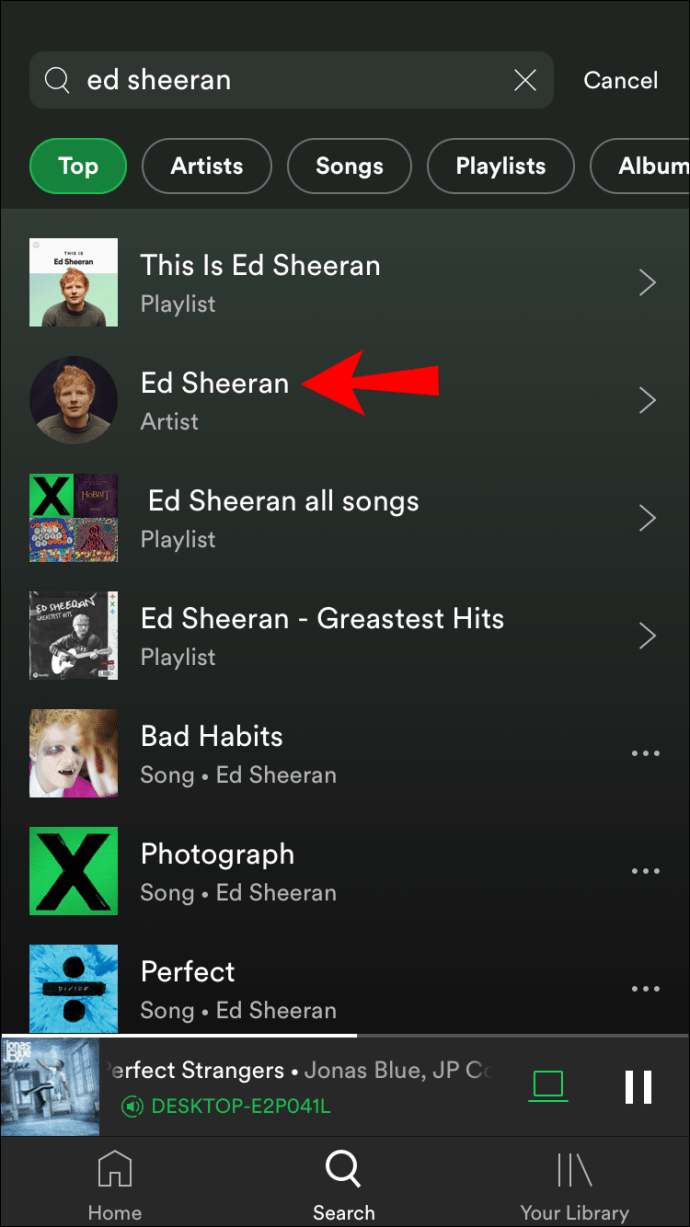
3. Dodirnite ikonicu sa tri tačke u gornjem desnom uglu.
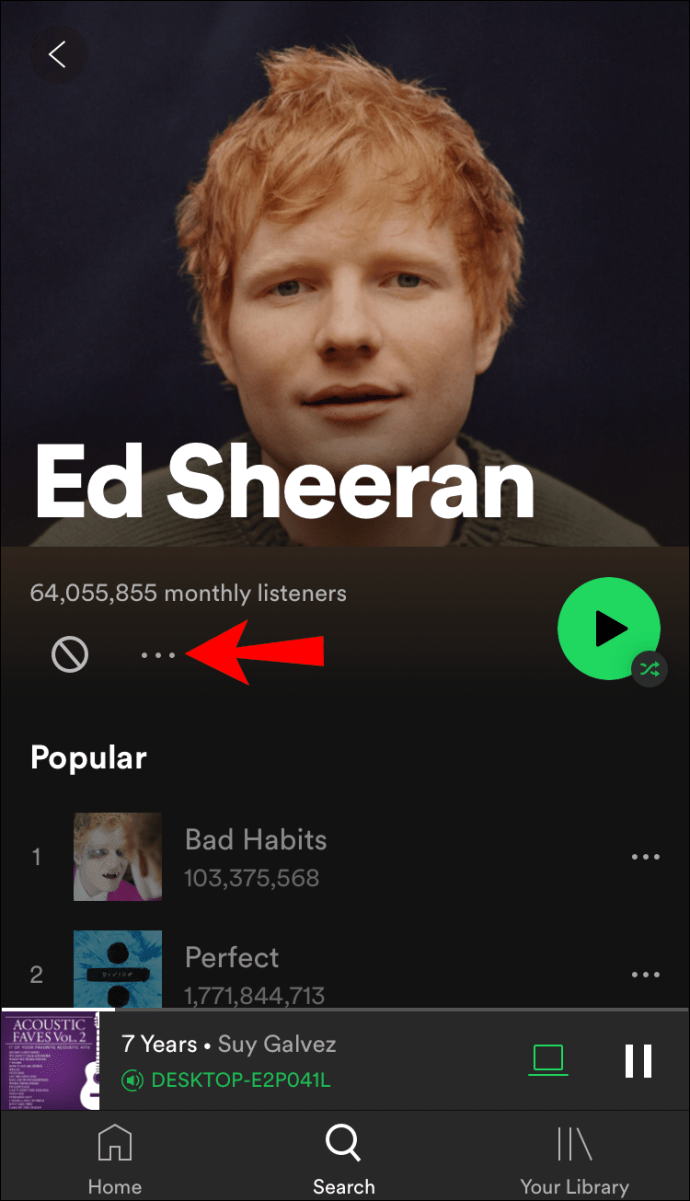
4. Dodirnite opciju „Dozvoli da se pušta“.
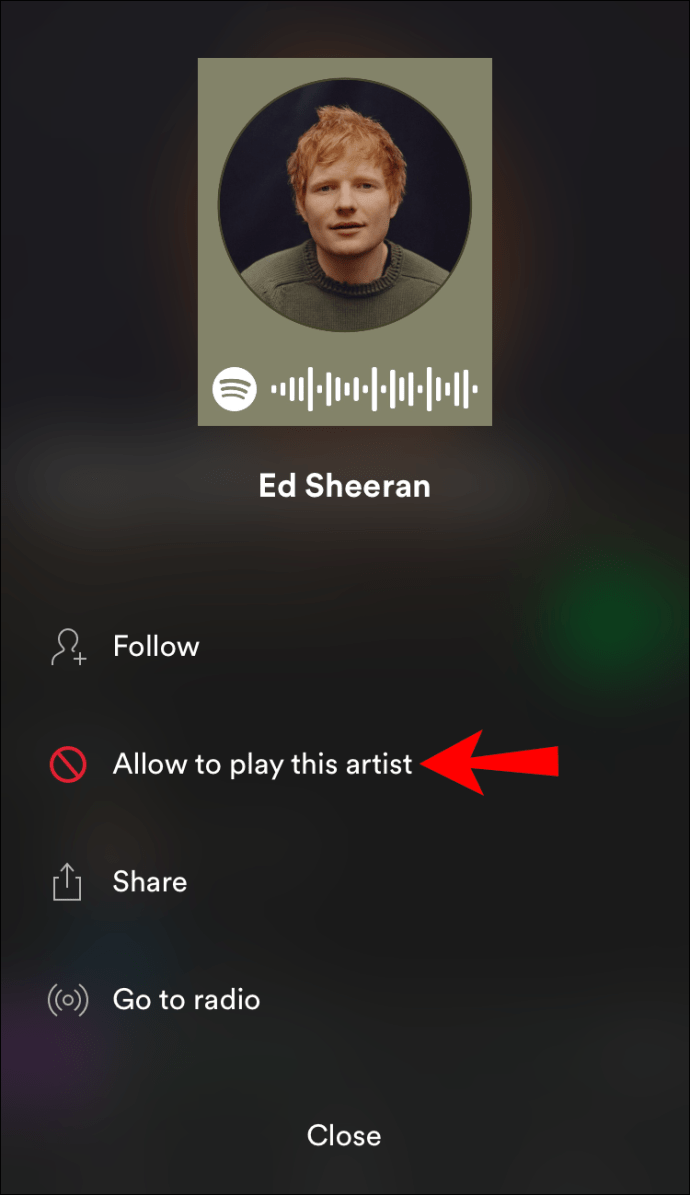
Prilagodite svoje iskustvo na Spotify-u
Sada znate kako da blokirate izvođače na Spotify-u. Spotify vam nudi brojne mogućnosti za poboljšanje vašeg iskustva slušanja muzike. Pored utišavanja ili skrivanja izvođača/pesme, možete koristiti i različite opcije kako biste prilagodili svoju privatnost i zaštitili svoj Spotify nalog.
Da li uživate u korišćenju Spotify-a? Koje su vaše omiljene opcije? Podelite sa nama u odeljku za komentare ispod.